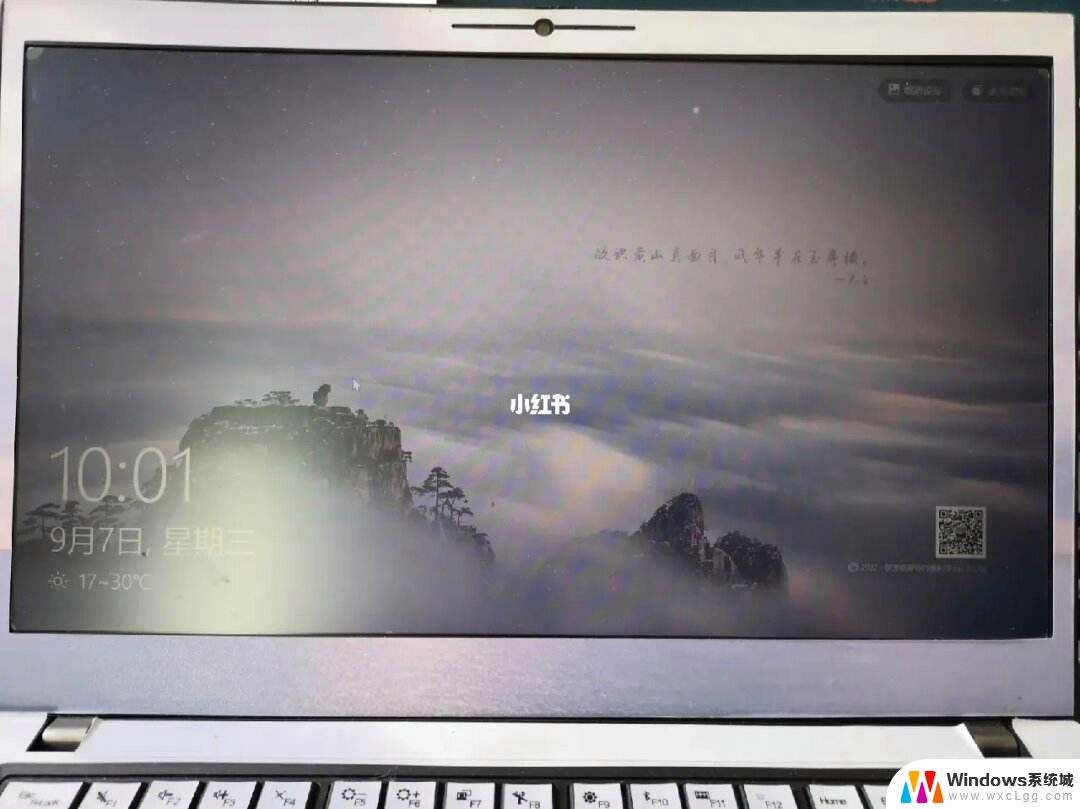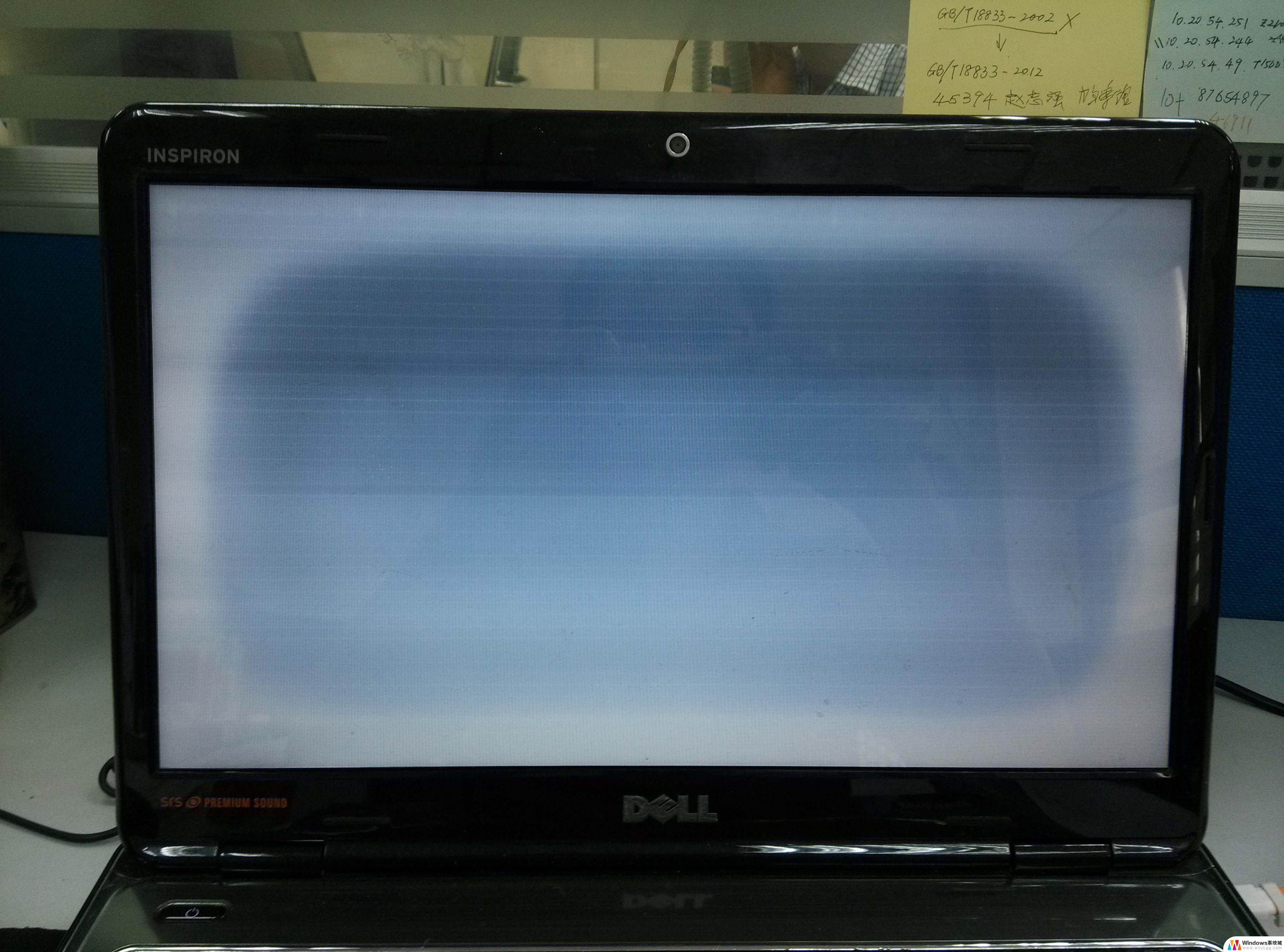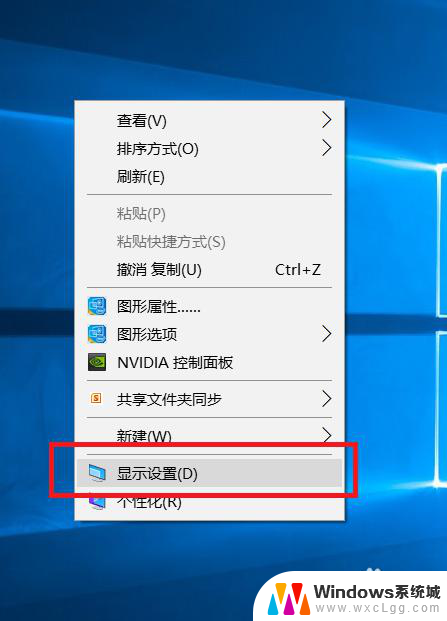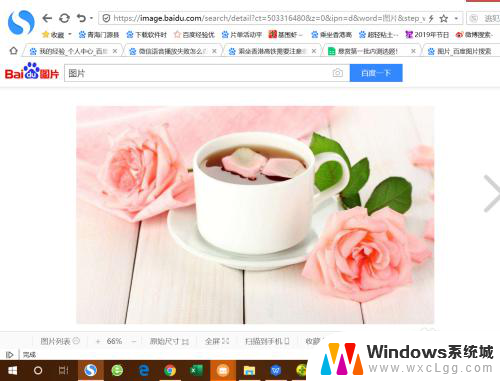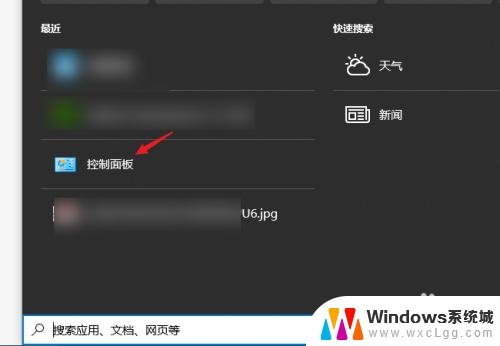笔记本电脑跟显示器怎么分屏 分屏显示在液晶显示器上的操作指南
更新时间:2024-03-04 12:04:09作者:xtyang
随着科技的不断进步,笔记本电脑和显示器的分屏显示已经成为日常办公生活中的常见操作,想必很多人都曾经遇到过这样的情况:一边在笔记本上编辑文档,一边需要查看其他资料;或者是在显示器上进行演示,同时需要在笔记本上做辅助操作。如何实现笔记本电脑和显示器的分屏显示呢?接下来我们将为大家介绍一些操作指南,让您轻松掌握分屏显示的技巧。
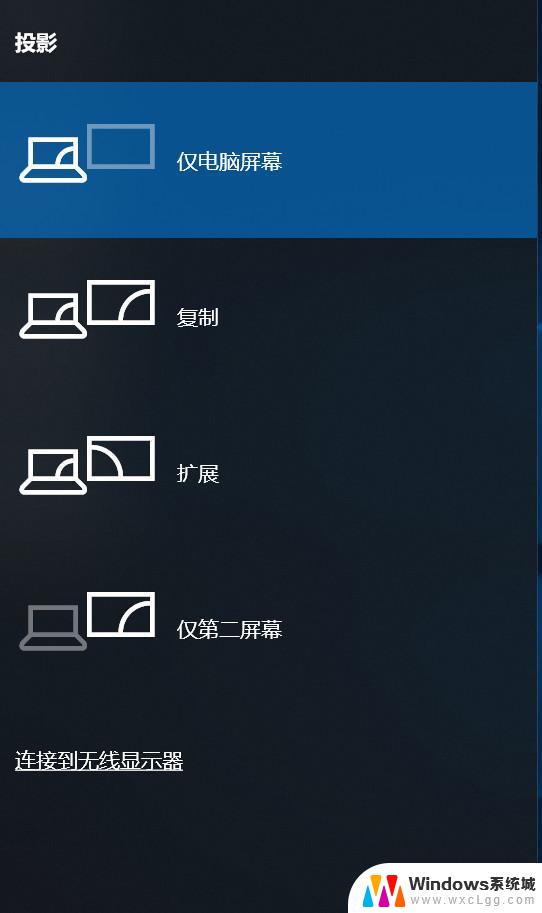
1、在桌面的空白处,右键打开菜单,选择【显示设置】;如果您已经使用视频线连接好之后,就可以在其中看到显示器。下方就会看到【多显示器】;您可以选择【扩展这些显示器】,并勾选【使之成为我的主显示器】;
2、上方的两个标有序号显示器可以切换主次显示器,还可以调整【分辨率】;有一些笔记本上面还有Fn键+【F1-12】其中的快捷键,快捷选择不同的分屏方式;
以上就是笔记本电脑和显示器如何进行分屏的全部内容,如果遇到这种情况,你可以根据以上操作解决,非常简单快速,一步到位。